ご自宅のWi-Fi環境にフィルタリングを設定している場合など、接続前に端末のMACアドレスを確認したいこと、ありますよね。
FireタブレットもFire OS 7までは接続状態にかかわらず「wifiの設定」から確認できました。
ですが、Fire OS 8はWi-Fiに接続していない状態ですと確認できなくなりました。
そこでFireタブレットのMACアドレスを確認する方法を、Wi-Fiに接続する前と接続した後に分けてご紹介します。
Wi-Fiに接続する前に確認する方法
Fire OS 8はWi-Fiに接続していない状態ではMACアドレスを確認できません。
ですが、さすがはAmazonさん、別の方法を用意してくれています。
パッケージに貼られたラベルの中にMACアドレスが記載されていますよ。

パッケージのラベルを確認
Wi-Fiに接続した後に確認する方法
Wi-Fiに接続した後は「ネットワークの詳細」からMACアドレスを確認できます。
なお、Wi-Fiをオフや接続解除するとMACアドレスは表示されませんので気を付けてください。
- [ホーム]画面の設定をタップ
- [設定]画面でインターネットをタップ
- [インターネット]画面でwifiをタップ
- [wifi]画面で歯車アイコンをタップ
- [ネットワークの詳細]画面でMACアドレスを確認
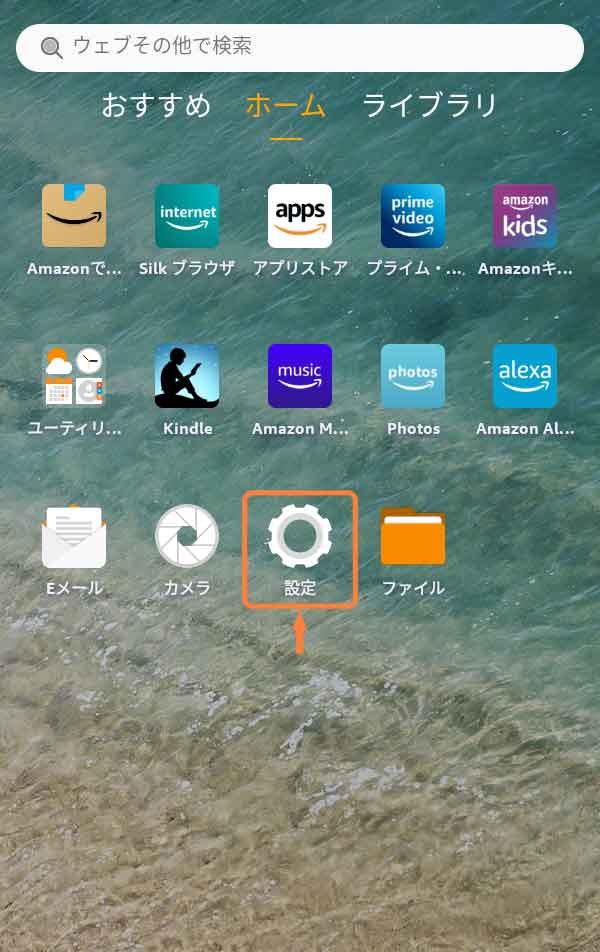
「設定」をタップ (1/5)
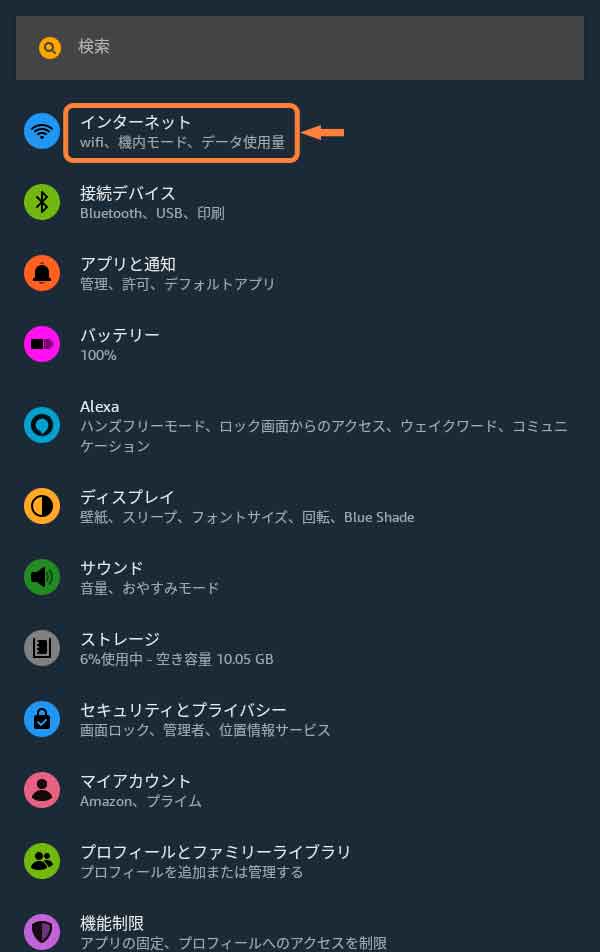
「インターネット」をタップ (2/5)
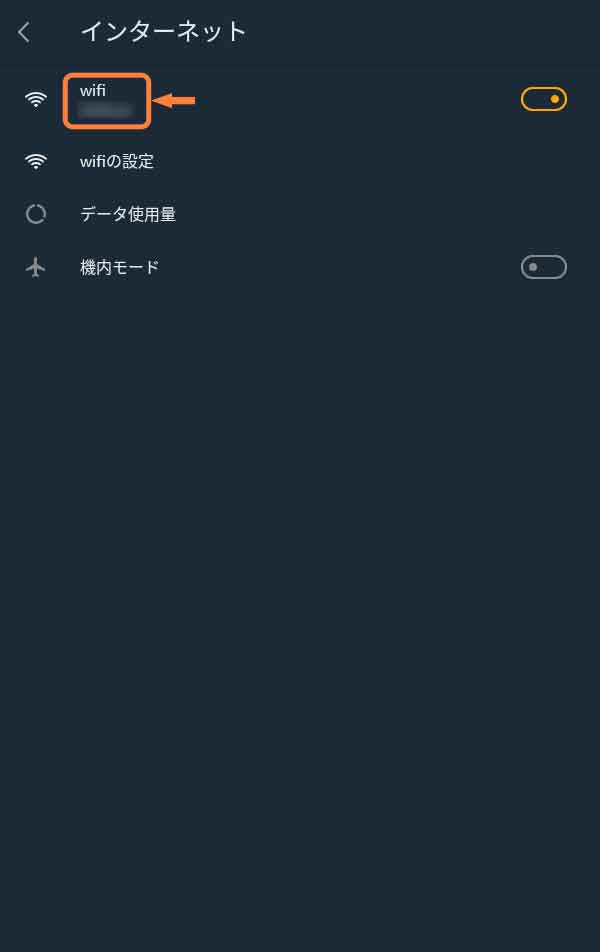
「wifi」をタップ (3/5)
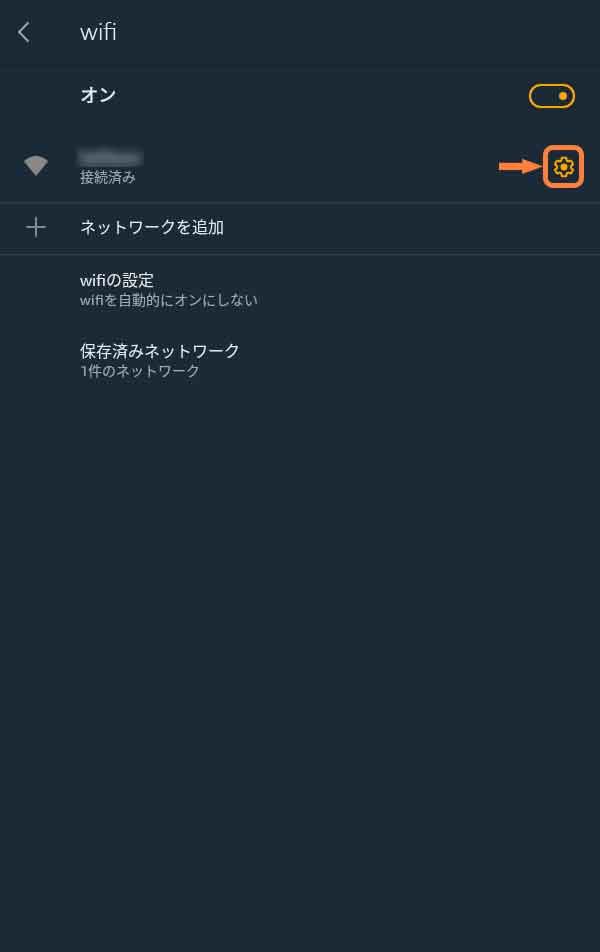
「歯車アイコン」をタップ (4/5)
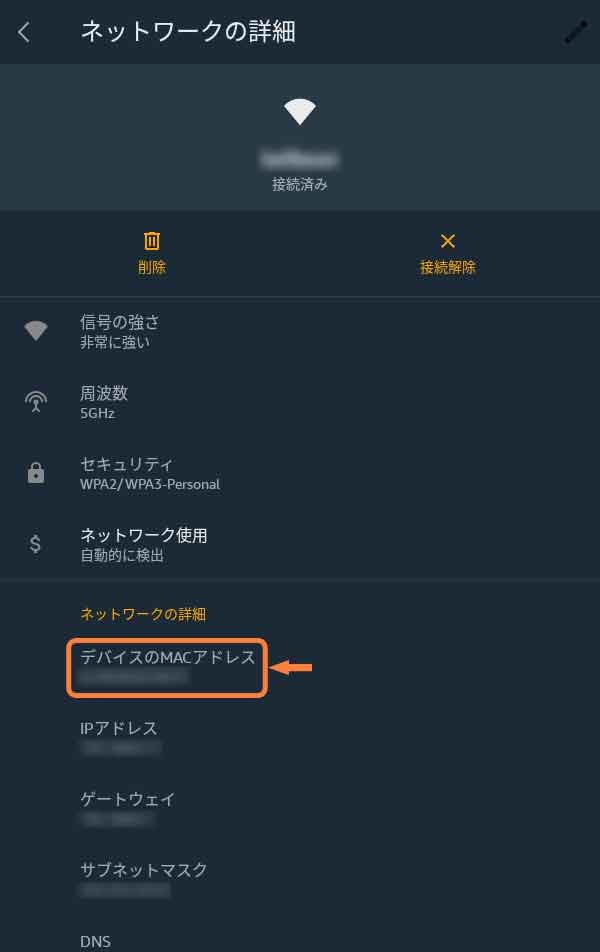
MACアドレスを確認 (5/5)
公式ヘルプもどうぞ
設定やトラブルでわからないことはAmazonさんの公式ヘルプ「Amazonデバイス サポート」も確認してみてください。
デバイスごと、項目ごとに詳しく説明されていて便利ですよ。
なお、Fireタブレットは世代ごとにヘルプが用意されていますので「Fireタブレットの見分け方」も参考にしてみてください。















